Xbox One denetleyici sürücülerini indirmek için bu hızlı adımları izleyin
- Bazı kullanıcılar, eski Windows 7 için Xbox One denetleyici sürücülerini nasıl indireceklerini öğrenmek istediler.
- Microsoft Update Kataloğu, Xbox One denetleyici sürücüsünü indirmenin doğrudan bir yoludur.
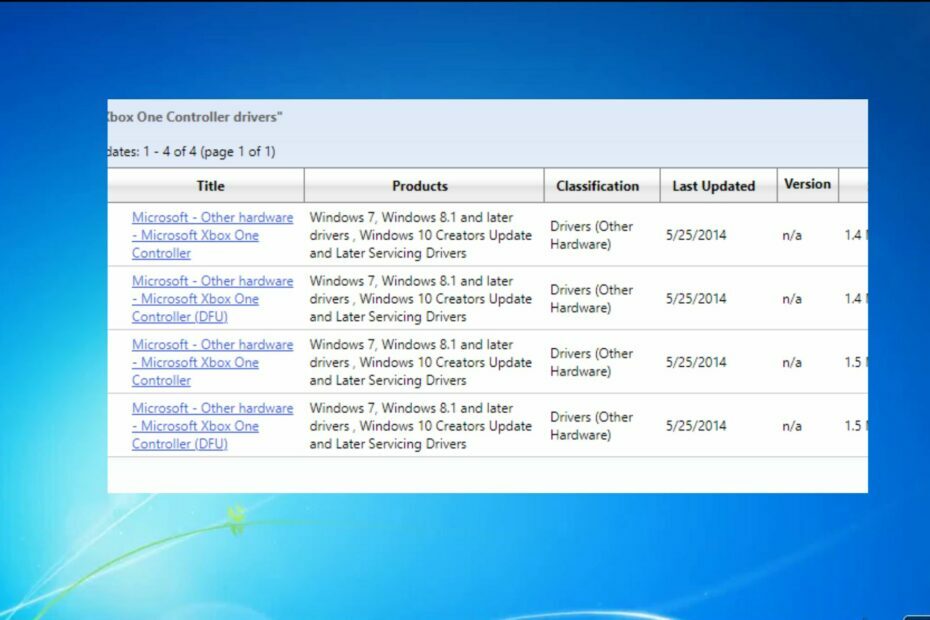
XİNDİRME DOSYASINI TIKLAYARAK KURULUM
- DriverFix'i İndirin (doğrulanmış indirme dosyası).
- Tıklamak Taramayı Başlat tüm sorunlu sürücüleri bulmak için.
- Tıklamak Sürücüleri güncelle yeni sürümler almak ve sistem arızalarını önlemek için.
- DriverFix tarafından indirildi 0 bu ay okuyucular
Windows 7 Xbox One denetleyici sürücü indirme eski bir istek gibi görünse de, kullanıcılar için hala geçerlidir. Ancak, sorunun Windows 7 için sürücülerin nasıl indirileceği olduğunu iddia ediyorlar. İndirme yoluyla nasıl çalışılacağını öğrenmek için kılavuza göz atalım.
Windows 7'de denetleyici desteği var mı?
Bluetooth bağlantısı aracılığıyla Windows 7'de Xbox One denetleyicilerini kullanamazsınız çünkü Windows 7 denetleyiciyi yalnızca USB kablosu veya Xbox Kablosuz ile bağlandığında destekler.
Microsoft, bu hareketi olabildiğince sorunsuz hale getirmek için Windows 7 ve Windows 8 çalıştıran bilgisayarlarla kullanılabilecek bir kablosuz denetleyici yayınladı.
Xbox One kumandası, kullanıcıların pek çok yeni kontrole fazla aşina olmak zorunda kalmadan oyunları alıp oynamaya başlamalarını kolaylaştırmak için yapılmıştır.
Ancak Xbox Kablosuz Oyun Kumandasını bir bilgisayarla kullandıktan sonra konsolla kullanmak için konsolla yeniden eşitlemeniz gerekir. Bunu gerçekleştirmek için bir USB kablosu veya kablosuz senkronizasyon düğmesini kullanın.
Denetleyici yanıt vermiyorsa farklı bir mikro USB kablosu deneyin. kontrol edebilirsiniz Xbox One denetleyici sürücüsü hataları denetleyiciniz desteklenmiyorsa.
Bir sonraki bölümde, Windows 7 Xbox One denetleyici sürücüsü indirme işleminin nasıl çalıştırılacağını tartışacağız.
Windows 7 için Xbox One denetleyici sürücülerini nasıl indirebilirim?
1. Denetleyicinizi Aygıt Yöneticiniz aracılığıyla güncelleyin
- Xbox One denetleyicinizi bir USB kablosuyla PC'nize bağlayın.
- basın pencereler + X tuşları ve seçin Aygıt Yöneticisi listeden.
- senin yerini bul Xbox denetleyicisi listede, üzerine sağ tıklayın ve seçin Sürücü yazılımını güncelleyin.

- Sonra, tıklayın Güncellenmiş sürücüleri otomatik olarak arayın. Bu seçeneğe tıklamak otomatik olarak sürücüleri arar.
- Sisteminiz en son sürücüleri arar ve bulunursa Windows, Xbox One denetleyiciniz için uygun sürücüyü indirmeye başlar.
- PC'nizi yeniden başlatın.
Uzman ipucu:
SPONSORLU
Eski sürücüler, hataların ve sistem sorunlarının ana nedenidir. Dosyalarınızdan bazıları eksik veya çöküyorsa, otomatik bir çözüm gibi Sürücü Düzeltme bu sorunları sadece birkaç tıklamayla çözebilir. Ayrıca sisteminizde hafiftir!
Aygıt Yöneticisi'ni bilgisayarınızın sürücülerini otomatik olarak arayacak şekilde yapılandırmak için önce denetleyicinizi USB yoluyla PC'nize bağlamanız gerekir.
Windows 7'de Xbox One kablolu oyun kumandası sürücünüzü indirmenin/güncellemenin en basit yollarından biri, Aygıt Yöneticisi aracılığıyla yeni sürücüleri aramak için yukarıdaki talimatları takip etmektir.
Windows 7 Xbox One denetleyici sürücüsü indirmesi eskiden doğrudan indirme bağlantısı aracılığıyla kullanılabilir, ancak bunlar artık Windows güncellemesinin bir parçasıdır.
Bilgisayarlara alışkın olmayan biri için bu adımlardan bazıları karmaşık görünebilir, bu nedenle başka bir iyi Çözüm, otomatikleştirilmiş bir yazılımın tüm eski sürücüleri bulmasına ve otomatik olarak yüklemesine izin vermektir. güncellemeler.
- DriverFix'i indirin ve kurun.
- Uygulamayı başlat.
- DriverFix'in tüm hatalı sürücülerinizi algılamasını bekleyin.
- Yazılım şimdi size sorunları olan tüm sürücüleri gösterecek ve sadece düzeltilmesini istediklerinizi seçmeniz gerekiyor.
- DriverFix'in en yeni sürücüleri indirip yüklemesini bekleyin.
- Tekrar başlat Değişikliklerin etkili olması için bilgisayarınızı

Sürücü Düzeltme
Bu güçlü yazılımı bugün indirip kullanırsanız, sürücüler artık herhangi bir sorun yaratmayacaktır.3. Bir sürücü CD'si/DVD'si kullanın
- ekle Xbox One denetleyici sürücü CD'si/DVD'si bilgisayarınızın CD sürücüsüne.
- Açık Benim bilgisayarım Windows 7 PC'nizde.
- Yeni başlatmak için CD sürücüsü kurulum için üzerine çift tıklayın veya çift tıklayın .exe uzantısı Başlamazsa dosyayı CD dizininden indirin.
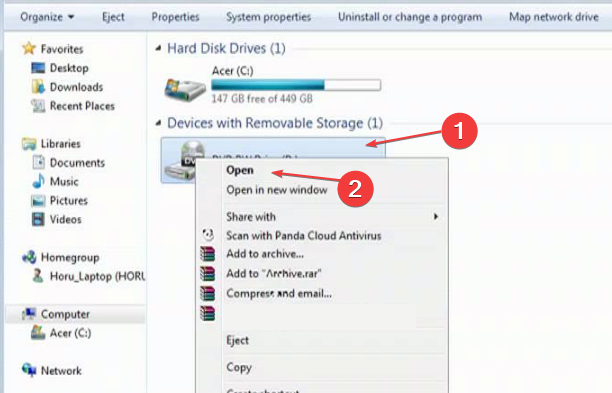
- Xbox One denetleyici sürücüsünün kurulumunu tamamlamak için ekrandaki talimatları izleyin.
Windows 7 için Xbox One denetleyici sürücüsü, çok eski olmasına rağmen bazen bu eski moda teknikle indirilip kurulabilir.
Sürücü CD'niz veya DVD'niz varsa, Xbox One denetleyici sürücüsünü yüklemek için yukarıdaki adımları kullanabilirsiniz. sahip olmanız durumunda DVD sürücüsü sorunları, ayrıntılı kılavuzumuzu inceleyerek bunları düzeltebilirsiniz.
- Xbox Denetleyicinizdeki RS ve LS düğmeleri nelerdir?
- Windows 10'da Windows 7 Fotoğraf Görüntüleyici Nasıl Edinilir?
- Yine de Windows 7 Kullanabilir miyim? Sonsuza Kadar Windows 7'de Nasıl Kalınır?
- Windows 7'de Ağ Bağdaştırıcısı Sürücüsü Nasıl Kurulur
- DÜZELTME: Xbox One kablosuz oyun kumandası PC'ye bağlanmıyor
4. Microsoft Update Katalog sitesini kullanın
- ziyaret edin Microsoft Güncelleme Kataloğu sayfa.
- Ardından, yazın Xbox denetleyici sürücüsü arama kutusuna tıklayın ve Aramak düğme.
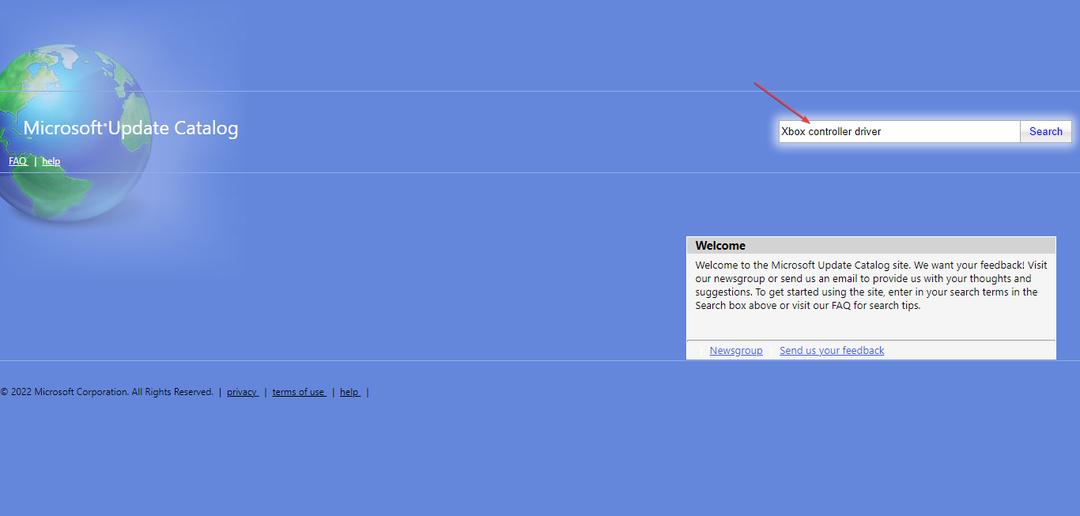
- Artık mevcut Xbox denetleyici güncellemelerinin bir listesini görmelisiniz.
- Ardından, İndirmek yanındaki düğme Windows 7 Xbox denetleyicisi İndirmek istediğiniz güncelleme.

- Windows 7 Xbox One denetleyici sürücüsü yüklemesinin yükleme işlemini tamamlamak için ekrandaki yönergeleri izleyin.
Microsoft Update Kataloğu web sitesinden Windows 7 için Xbox One denetleyici sürücülerini bulmak ve indirmek kolaydır. senin durumunda Xbox One kablosuz oyun kumandası çalışmıyor, sorunu gidermek için bu kılavuzu kullanın.
Herhangi bir sorunuz veya öneriniz varsa, aşağıda yorumlar bölümü var, kullanmaktan çekinmeyin.
Hâlâ sorun mu yaşıyorsunuz? Bunları bu araçla düzeltin:
SPONSORLU
Sürücüyle ilgili bazı sorunlar, özel bir araç kullanılarak daha hızlı çözülebilir. Hala sürücülerinizle ilgili sorun yaşıyorsanız, indirin Sürücü Düzeltme ve birkaç tıklamayla çalıştırın. Bundan sonra, tüm hatalarınızı hemen devralmasına ve düzeltmesine izin verin!


